ഒന്നു മുതല് ഒമ്പതു വരെയുള്ള ക്ലാസ്സുകളിലെ ടി സി.
(ഓര്ക്കുക, വിവരങ്ങള് കണ്ഫേം ചെയ്തെങ്കില് മാത്രമേ ഒരു കുട്ടിയുടെ ടി സി ഇഷ്യൂ ചെയ്യാന് സാധിക്കൂ..വിവരങ്ങള് കണ്ഫേം ചെയ്യുന്നതിനുമുമ്പ് അവന്റെ / അവളുടെ വിവരങ്ങള് കൃത്യമാണെന്ന് ഉറപ്പുവരുത്തണം. ടി.സി പ്രിന്റെടുക്കുന്നതിനു മുമ്പാണ് വിവരങ്ങളില് പിശകുകള് കാണുന്നുവെന്നിരിക്കട്ടെ, വിവരങ്ങള് unconfirm ചെയ്തു കിട്ടുന്നതിനായി അതത് ജില്ലകളിലെ ഐടി@സ്ക്കൂള് മാസ്റ്റര് ട്രെയിനര്മാരെ സമീപിക്കുകയാണ് വേണ്ടത്.)
- ടി.സി തയ്യാറാക്കുന്നതിനായി ആദ്യം സമ്പൂര്ണ പോര്ട്ടലിലേക്ക് ലോഗിന് ചെയ്യുക.
- തുറന്നു വരുന്ന പേജിനു മുകളിലുള്ള ടാബില് നിന്നും class and divisionsല് ക്ലിക്ക് ചെയ്യുക.
- ഇതില് നിന്നും ടി.സി തയ്യാറാക്കേണ്ട കുട്ടിയുടെ ക്ലാസ്, ഡിവിഷന് എന്ന ക്രമത്തില് ക്ലിക്ക് ചെയ്ത് തുറക്കുക.
- ആ ക്ലാസ്സിലെ മുഴുവന് കുട്ടികളുടേയും വിവരങ്ങള് കാണാം. ടി.സി നല്കേണ്ട കുട്ടിയുടെ പേരിനു നേരെ Confirmed ആണെന്ന് നോക്കി ഉറപ്പു വരുത്തിയ ശേഷം ടി.സി നല്കേണ്ട കുട്ടിയുടെ പേരില് ക്ലിക്ക് ചെയ്യുക. ആ കുട്ടിയുടെ മുഴുവന് വിവരങ്ങളും അടങ്ങിയ പേജ് തുറന്നു വരുന്നു.
- കുട്ടിയുടെ പേരിനു മുകളില് വലതുവശത്തുകാണുന്ന Issue TC യില് ക്ലിക്ക് ചെയ്യുക.
- കിട്ടുന്ന പേജിലെ TC Number നു നേരെ School Code/TC No/2014 എന്ന ക്രമത്തില് കാണാന് കഴിയും. നടുവില് കാണുന്ന TC Noല് ഇനി നല്കിത്തുടങ്ങേണ്ട നമ്പര് ആയിരിക്കണം വരേണ്ടത്. അതായത് സ്ക്കൂളില് നിന്നും ഏറ്റവുമൊടുവില് നല്കിയ ടി.സിയിലെ നമ്പര് 167 ആണെങ്കില് ഇവിടെ നല്കേണ്ടത് 168 ആയിരിക്കണം. അപ്പോള് TC Number ഇങ്ങനെയായിരിക്കും School Code/168/2014 കാണുക.
- Whether Qualified for Promotion എന്നതിന് നേരെ ക്ലാസ് പ്രമോഷന് അര്ഹത
നേടിയ കുട്ടിയാണെങ്കില് Yes എന്നും അല്ലെങ്കില് No എന്നും നല്കുക.
ശ്രദ്ധിക്കുക: ആറാം ക്ലാസില് പഠിക്കുന്ന കുട്ടിക്ക് ടി.സി നല്കുമ്പോള് പുതിയ സ്ക്കൂളില് ചേരേണ്ടത് ഏഴാം ക്ലാസിലേക്കാണെങ്കില് പ്രമോഷന് അര്ഹതയുണ്ട് എന്ന അര്ത്ഥത്തില് Yes എന്നാണ് നല്കേണ്ടത്. ഒരു സ്ക്കൂളിലെ ആറാം ക്ലാസില് നിന്നും മറ്റൊരു സ്ക്കൂളിലെ ആറാം ക്ലാസിലേക്ക് തന്നെയാണ് ടി.സിയെങ്കില് അഡ്മിറ്റ് ചെയ്യുമ്പോള് പ്രമോഷന് നല്കേണ്ടതില്ല എന്ന അര്ത്ഥത്തില് No എന്നാണ് നല്കേണ്ടത്. - Whether the pupil was in receipt of Fee Concession എന്നതിനു നേരെ ഫീസ് ഇളവ് ലഭിക്കുന്ന കുട്ടിയാണെങ്കില് Yes എന്നും അല്ലെങ്കില് No എന്നും നല്കുക.
- Date of Pupils Last attendance to School എന്നതിനു നേരെ കുട്ടി ഏറ്റവും ഒടുവില് ഹാജരായ പ്രവൃത്തി ദിവസവും നല്കുക.
- Date of admission or Promotion to that Standard എന്നതിനു നേരെ കുട്ടിക്ക് പ്രമോഷന് നല്കിയ തീയതി നല്കുക.
- Date on which the name was Removed from Rolls എന്നതിനു നേരെ അഡ്മിഷന് റോളില് നിന്നും കുട്ടിയെ Remove ചെയ്യുന്ന തീയതി ചേര്ക്കുക.
- Date of application for Certificate എന്നതിന് നേരെ കുട്ടിയുടെ ടി.സിക്കായി അപേക്ഷ നല്കിയ തീയതി ചേര്ക്കുക.
- Date of issue of certificate എന്നതിനു നേരെ ടി.സി നല്കുന്ന തീയതി ചേര്ക്കുക.
- Reason for leaving നു നേരെയുള്ള പോപ്അപ് മെനുവില് നിന്നും Request ഓ Higher studies ഓ തിരഞ്ഞെടുക്കാം.
- മേല്പ്പറഞ്ഞ പ്രകാരം Request/Higher Studies തിരഞ്ഞെടുത്തു കഴിഞ്ഞാല് അതിനു കീഴിലായി പുതിയൊരു വരി ദൃശ്യമാകുന്നത് കാണാം. ഈ കോമ്പോ ബോക്സിനുള്ളില് പൊതുവിദ്യാഭ്യാസ വകുപ്പിന് കീഴില് വരുന്ന Schoolകളിലേക്കാണ് ടി.സി നല്കേണ്ടതെങ്കില് From database എന്നത് തിരഞ്ഞെടുത്ത് Revenue district, educational district, Sub district, School എന്നിവ പടിപടിയായി സെലക്ട് ചെയ്യുക.
- പൊതുവിദ്യാഭ്യാസ വകുപ്പിന് കീഴില് വരുന്ന Schoolകളിലേക്കല്ല കുട്ടി ടി.സി വാങ്ങി പോകുന്നതെങ്കില് കോമ്പോ ബോക്സില് നിന്നും Other തിരഞ്ഞെടുത്ത് Destination school name ആയി ഏത് സ്ക്കൂളിലേക്കാണോ ടി.സി വാങ്ങുന്നത്; ആ സ്ക്കൂളിന്റെ പേര് എന്റര് ചെയ്യുക.
- Number of school days up to date , Number of school days pupil attended ഇവ നല്കി താഴെ കാണുന്ന Issue TC യില് ക്ലിക്ക് ചെയ്യുക.
- വരുന്ന വിന്ഡോയില് Print TC യില് ക്ലിക്ക് ചെയ്യുക.
- തുറന്നു വരുന്ന പേജിലെ print ല് ക്ലിക്ക് ചെയ്ത് പ്രിന്റ് എടുക്കാം.
അല്ലെങ്കില് print to file കൊടുത്ത് pdf ആയി സേവ് ചെയ്യുക.
എഴുതിത്തയ്യാറാക്കിയിരുന്ന ടി.സിക്കു പകരം സമ്പൂര്ണയില് ചെയ്തെടുത്ത
ടി.സിയുടെ ഈ പ്രിന്റാണ് കുട്ടി അഡ്മിഷന് നേടാനാഗ്രഹിക്കുന്ന
സ്ക്കൂളിലേക്ക് നല്കേണ്ടത്.
ശ്രദ്ധിക്കുക: Close ചെയ്യുന്നതിനു മുമ്പ് പേജിന്റെ ഇടതു വശത്തായി ✓TC Issued Mark as not Issued എന്ന് കാണിക്കുന്നുണ്ടെന്ന് ഉറപ്പു വരുത്തണേ. ഇവിടെ TC Not Issued എന്നാണ് ഇപ്പോഴും കാണിക്കുന്നതെങ്കില് ടി.സിയുടെ പ്രിന്റൗട്ട് ലഭിക്കുന്ന സ്ക്കൂള് അധികാരികള് കുട്ടിയെ അഡ്മിറ്റ് ചെയ്യാന് സാധിക്കുകയില്ല. കാരണം, ടി.സിയുടെ പ്രിന്റ് ഔട്ട് സ്ക്കൂളില് നിന്ന് നല്കിയാലും കുട്ടി നമ്മുടെ സ്ക്കൂളിന്റെ ഡാറ്റാബേസില്ത്തന്നെയായിരിക്കും ഉണ്ടാവുക. ഇത്തരം സാഹചര്യങ്ങളില് Mark as Issued എന്ന ലിങ്കില് ക്ലിക്ക് ചെയ്താല് പ്രശ്നം പരിഹരിക്കപ്പെടും.

TC ISSUE ചെയ്ത കുട്ടിയുടെ ടി.സിയുടെ പ്രിന്റ് വീണ്ടും എടുക്കുന്നതെങ്ങനെ?
എന്തെങ്കിലും കാരണവശാല് ഇപ്പോള് തയ്യാറാക്കിയ ടി.സിയുടെ പകര്പ്പ് പിന്നീട് എടുക്കണമെന്നുണ്ടെങ്കില് മേല്പ്പറഞ്ഞ സ്റ്റെപ്പുകളിലൂടെ പോയി പ്രിന്റെടുക്കാനാവില്ല. കാരണം TC Issue ചെയ്തതോടെ കുട്ടി റോളില് നിന്നും ഒഴിവാക്കപ്പെട്ടിരിക്കുമല്ലോ. ഇതിനായി പേജിനു മുകളിലുള്ള രണ്ടാമത്തെ ടാബ് ആയ Students ല് ക്ലിക്ക് ചെയ്യുക. തുറന്നു വരുന്ന പേജില് Search Former Students എന്ന ഒരു ടാബില് ക്ലിക്ക് ചെയ്യുക. ചുവടെയുള്ള ചിത്രം നോക്കൂ.
ഇതില് TC Issue ചെയ്ത കുട്ടിയുടെ പേരോ അതുമല്ലെങ്കില് TC Numberഓ (School Code/TC No/Year) നല്കിക്കൊണ്ട് കുട്ടിയെ സെര്ച്ച് ചെയ്ത് കണ്ടെത്താം. കുട്ടിയെ കണ്ടെത്തിയാല് പേരില് ക്ലിക്ക് ചെയ്യുമ്പോള് തുറന്നു വരുന്ന പേജിലെ Print TC വഴി വീണ്ടും TC പ്രിന്റ് ചെയ്യാവുന്നതേയുള്ളു.
TC ISSUE ചെയ്ത ശേഷം Edit ചെയ്യുന്നതെങ്ങനെ?
തൊട്ടുമുകളില് പറഞ്ഞ രീതിയില് Former Students ല് നിന്നും കുട്ടിയെ കണ്ടെത്തുക. TC നേരത്തെ Issue ചെയ്ത കുട്ടിയാണെങ്കില് പേജിന്റെ ഇടതു വശത്തായി ✓TC Issued Mark as not Issued എന്നു കാണുന്നുണ്ടാകും.
TC എഡിറ്റ് ചെയ്യണമെന്നുണ്ടെങ്കില്, അതിലെ Mark as not Issued എന്നതില് ക്ലിക്ക് ചെയ്യണം. ഇപ്പോള് പേജിന്റെ വലതു മുകളിലായി Print TC, Conduct Certificate എന്നിവയ്ക്ക് ഇടയിലായി Edit TC എന്ന ടാബ് പ്രത്യക്ഷപ്പെട്ടിട്ടുണ്ടാകും. ഈ ടാബില് ക്ലിക്ക് ചെയ്ത് ആവശ്യമായ മാറ്റങ്ങള് TCയില് വരുത്തി വീണ്ടും Issue ചെയ്യാവുന്നതാണ്.
മറ്റൊരു വിദ്യാലയത്തില് നിന്നും TC കൊണ്ടു വരുന്ന കുട്ടിയെ സമ്പൂര്ണ വഴി Admit ചെയ്യുന്നതെങ്ങനെ?
- സമ്പൂര്ണ പോര്ട്ടലിലെ മൂന്നാമത്തെ ടാബായ Admissionല് ക്ലിക്ക് ചെയ്യുക.
- തുറന്നു വരുന്ന പേജിലെ Admit from TC No എന്ന ലിങ്കില് ക്ലിക്ക് ചെയ്യുക.
- കുട്ടി കൊണ്ടു വന്നിരിക്കുന്ന ടി.സിയുടെ പ്രിന്റൗട്ടില് നിന്നും TC Number (School Code/TC No/Year) കൃത്യമായി നല്കി സബ്മിറ്റ് ചെയ്യുക.
- തുടര്ന്നു വരുന്ന പേജില് നിങ്ങളുടെ വിദ്യാലയത്തില് കുട്ടിയെ അഡ്മിറ്റ് ചെയ്യുമ്പോഴുള്ള അഡ്മിഷന് നമ്പര് ചേര്ക്കുക. തുടര്ന്ന് Submit ബട്ടണ് ക്ലിക്ക് ചെയ്തു കൊണ്ട് നിങ്ങളുടെ വിദ്യാലയത്തിലെ റോളിലേക്ക് അഡ്മിറ്റ് ചെയ്യാന് സാധിക്കും.
പത്താംക്ലാസ്സിലെ ടി സി പ്രിന്റെടുക്കുന്നതെങ്ങനെ?
- പത്താം ക്ലാസ്സിലെ കുട്ടികളുടെ ടി സി ജനറേറ്റു് ചെയ്യാന് സമ്പൂര്ണ പോര്ട്ടലിലേക്ക് ലോഗിന് ചെയ്യുക.
- class and divisions - Tenth standard -- ഡിവിഷനില് ക്ലിക്ക് ചെയ്യുക ആ ക്ലാസ്സിലെ മുഴുവന് കുട്ടികളുടേയും വിവരങ്ങള് കാണാം. അതില് നിന്നും ഒന്നാമത്തെ കുട്ടിയുടെ പേരില് ക്ലിക്ക് ചെയ്യുക.
- ആ കുട്ടിയുടെ മുഴുവന് വിവരങ്ങളും അടങ്ങിയ പേജ് തുറന്നു വരുന്നു.
- കുട്ടിയുടെ പേരിനു മുകളില് വലതുവശത്തുകാണുന്ന Issue TC യില് ക്ലിക്ക് ചെയ്യുക
- കിട്ടുന്ന പേജില് TC Number തുടങ്ങി Date of issue of certificate വരെയുള്ള ചോദ്യങ്ങള്ക്കു സ്ക്കൂള് രേഖകളുമായി ഒത്തുനോക്കി വേണ്ട മാറ്റങ്ങള് വരുത്താം.
- Reason for leaving നു നേരെയുള്ള പോപ്അപ് മെനുവില് നിന്നും Course Complete എന്നു തെരഞ്ഞെടുക്കുക.
- Number of school days up to date , Number of school days pupil attended ഇവ നല്കി താഴെ കാണുന്ന Issue TC യില് ക്ലിക്ക് ചെയ്യുക വരുന്ന വിന്ഡോയില് Print TC യില് ക്ലിക്ക് ചെയ്യുക .
- തുറന്നു വരുന്ന പേജിലെ print ല് ക്ലിക്ക് ചെയ്ത് പ്രിന്റ് എടുക്കാം. അല്ലെങ്കില് print to file കൊടുത്ത് pdf ആയി സേവ് ചെയ്യുക.
- പ്രിന്റ് എടുക്കുമ്പോള് രണ്ടു പേജിലായാണ് വരുന്നതെങ്കില് print / print to file കൊടുക്കുന്നതിനുമുമ്പ് അതേ വിന്ഡോയിലുള്ള page setup ല് paper size A4 ആക്കുക.
- ഇത്തരത്തില് എല്ലാ കുട്ടികളുടേയും ചെയ്തതിനുശേഷം ഒരുമിച്ച് പ്രിന്റ് എടുത്താല് മതി.
- ഇതിനൊപ്പം തന്നെ conduct certificate ഉം എടുക്കാം. Print TC ക്ക് തൊട്ടു വലതുവശത്തുള്ള conduct certificate ല് ക്ലിക്ക് ചെയ്യുക വരുന്ന വിന്ഡോയില് conduct നു നേരെ എന്താണോ വേണ്ടത് അത് ടൈപ്പ് ചെയ്ത് Done ല് ക്ലിക്ക് ചെയ്യുക.
- അവിടെ നിന്നും print ല് ക്ലിക്ക് ചെയ്താല് ഫയല് സേവ് ചെയ്യപ്പെടും.
- ഓരോ കുട്ടിയുടേയും ടി.സി ജനറേറ്റു ചെയ്തത് പ്രിന്റു ചെയ്യാനുള്ള സൗകര്യത്തിന് ഒന്നിച്ച് ഒരു പി.ഡി.എഫ് ഫയലാക്കി മാറ്റുന്നതിന് ഉബുണ്ടുവില് Application --->Office----> PDF Shuffler തുറന്ന് Import pdf files, Export & save in a single file എന്ന ക്രമത്തിലാക്കി മാറ്റുക. (Thanks to Maths Blog )














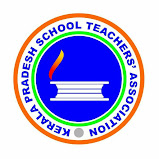











0 comments:
Post a Comment